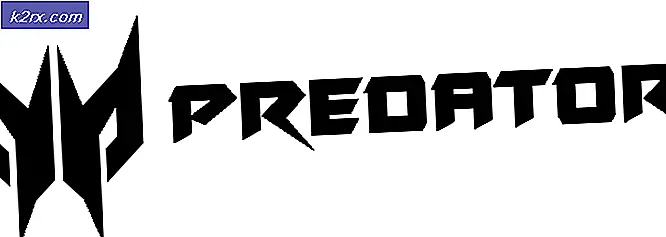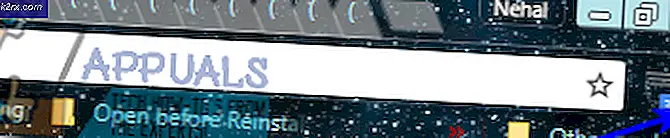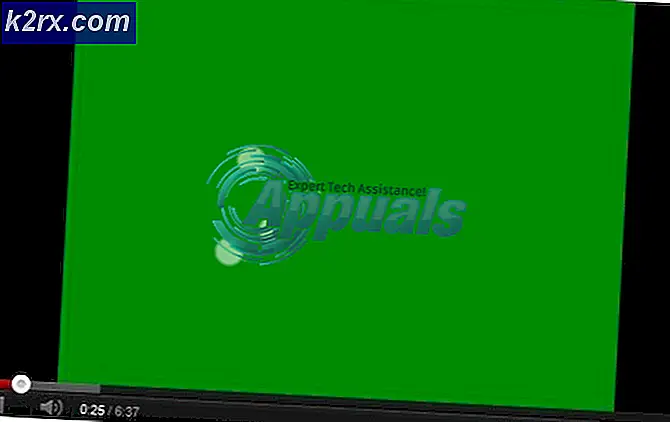Discord kan ikke gjenopprette lyden for nettleseren
Discord er en av de mest populære VOIP- og Instant Messaging-appene, og hvis du ikke klarer å slå av lyden på Discord, beseirer det hele formålet med kommunikasjon ved hjelp av en VIOP-app. Å være i stand til å slå på lyden av er en slags feil, og det ser ut til å bare skje i nettlesergrensesnittet til Discord.
Dessverre har ikke Discord-supportteamet gitt noen løsninger foreløpig. Heldigvis har noen brukere vært i stand til å finne en løsning for å fikse denne feilen og slå på dempingen av seg selv. Før du går videre til løsningene, må du kontrollere at du har sjekket og tatt vare på følgende punkter:
- Du bruker en oppdatert nettleser
- Forsikre deg om at lyden din inngangsenhet er riktig konfigurert, kan du gjøre dette ved å gå til Discord Settings i nettleseren din.
- Forsikre deg også om at lydinngangsenheten du bruker er helt grei og kan generere lyd.
Metode 1: Last ned Desktop-appen to ganger
I denne metoden vil vi laste ned Discord-appen to ganger, noe som betyr at du må klikke nedlastningsknappen to ganger og deretter oppdatere nettleseren etter at nedlastingen er fullført. Dette er kanskje ikke fornuftig, men det er rapportert at dette har løst problemene for mange brukere. Se følgende trinn:
- Åpne Discord-startsiden og klikk på Last ned-knappen øverst i nettleseren din.
- Klikk nå på en av appene, men du må sørge for at du klikker på Last ned-knappen to ganger.
- Når begge applikasjonene har lastet ned, oppdater nettleseren din og prøv å slå på mikrofonen din og se om den fungerer nå.
Metode 2: Bruk inkognitomodus
I denne metoden vil vi bruke nettleserens inkognitomodus til å dempe mikrofonen. Inkognitomodus lagrer ikke informasjonskapsler eller nettstedsrelaterte data på systemet. Noen ganger blir informasjonskapslene sittende fast i systemet og blir ikke oppdatert, og det kan være en grunn til at du ikke klarer å utføre dempingsfunksjonen. Se trinnene nedenfor:
- Åpne en inkognito vinduet i nettleseren din ved å gå til menyen og klikke på det nye inkognitovinduet,
- Åpne nå splid og Logg inn til kontoen din
- Når du er logget på, prøv å slå på mikrofonen din, hvis du kan gjøre det, gå tilbake til den vanlige nettleserfanen og tøm informasjonskapslene og nettsteddataene for Discord ved å klikke på det lille låsikonet ved siden av nettadressens URL-adresse
- Klikk på Informasjonskapsler og velg deretter Discord.com fra listen over nettsteder og klikk på Remove
- Åpne nå Discord igjen i et vanlig nettleservindu, og du bør kunne slå på mikrofonen.
Metode 3: Bytt til hodetelefoner eller annen lydinngangsenhet
Denne metoden fungerer bare hvis du har en alternativ lydinngangsenhet. Vi bruker en annen lydinngangsenhet, fortrinnsvis et sett med hodetelefoner, og setter den som en standard tilleggsinngangsenhet ved å gå til Discord Settings. Du kan også bruke en ekstern mikrofon hvis du ikke eier et sett med hodetelefoner med en innebygd mikrofon eller annen lydinngangsenhet.
- Koble din Hodetelefoner eller Ekstern mikrofon til datamaskinen
- Gå til Discord Innstillinger og sørg for at denne enheten er konfigurert som inngangsenhet
- Sjekk nå om du er i stand til å slå på lyden for deg selv
- Hvis det fungerer, kan du fortsette å bruke denne enheten eller fjerne den, og funksjonen for å slå av lyden skal fortsatt fungere nå.